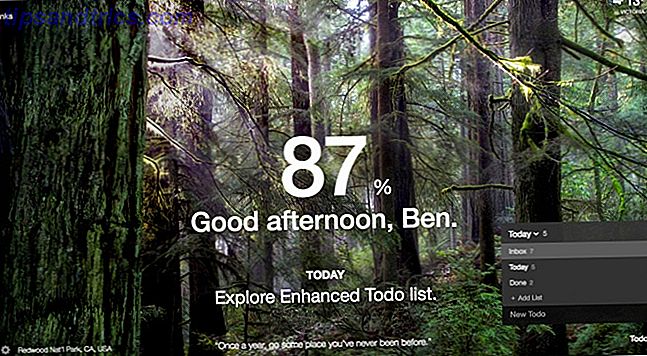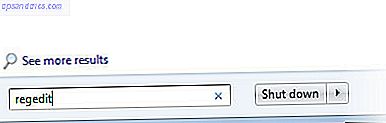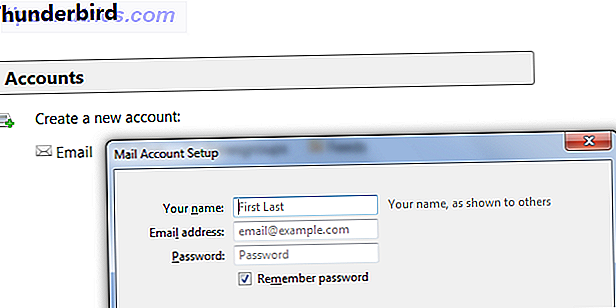Hvis du vil købe et Apple-tastatur, har du to valg af Magic Keyboard: en fuld størrelse version med numerisk tastatur og en beskåret version. Ligesom de fleste Mac-tilbehør i dag, er det afhængigt af Bluetooth og afgifter med et lynkabel. Sådan forhindrer du eller afhjælper frayed iPhone-lyskabel én gang for alle Sådan forhindrer du eller afhjælper frayed iPhone-lyskabel én gang for alle Gør dine lynkabler mere holdbare eller reparer en ledning, der allerede er smeltet uden at skulle købe en ny. Læs mere .
Men trods sit navn er Magic Keyboard ret kedeligt. Sikker på, den er slank og flad og måske endda behagelig, men jeg ville ikke bebrejde dig, hvis du hellere ville erstatte den med et tredjeparts alternativ i stedet. Eller måske har du lige spildt kaffe over hele din MacBook Du har lige spildt vand eller kaffe på din bærbare computer - her er hvad du skal gøre, du spildte bare vand eller kaffe på din bærbare computer - her er hvad du skal gøre Okay, lad os tage et dybt indånding og håndtere nødsituationen først. Enhver nødsituation kræver, at vi tager et øjeblik eller to og vurderer situationen. På den måde reagerer vi ikke bare, vi handler ... Læs mere og brug for et sikkerhedskopi fra tredjeparts tastatur til at tide dig over, indtil du kan få det repareret eller udskiftet.
På nogen måde er der nogle ting at vide om at bruge tastaturer fra tredjeparter på Mac, herunder hvordan man opsætter dem for maksimal komfort og produktivitet.
Brug af et tredjeparts tastatur på Mac
Moderne Mac'er understøtter næsten alle USB- og Bluetooth-enheder, så ethvert USB- eller Bluetooth-tastatur du finder, skal være kompatibelt uden problemer - i det mindste for grundlæggende funktioner som typing af standardtaster. Medietaster kan eller ikke virke, for eksempel, men jeg har fundet ud af, at de ofte gør det.
Når du begynder at komme ind på tastaturer med avancerede funktioner, skal du ikke forvente Mac-support. Når det er sagt, forbedrer tingene mindst, hvor visse producenter er bekymrede. For eksempel kan Razer Synapse-softwaren, der muliggør makrooptagelse på Razer-tastaturer, have et Razer-tastatur? Optagelse makroer er nemt med synapse Har et Razer tastatur? Optagelsesmakroer er nemme med synaps Hvis du bruger Razer-enheder, men ikke udnytter Synapse-softwaren, går du glip af. Sådan bruger du makroer effektivt, og hvordan de kan overbelaste din gaming. Læs mere er tilgængelig til Mac!
Med andre ord: Hvis du har et tastatur fra et tredjepart, der ligger rundt, er der en god chance for, at det fungerer fint med din Mac. Skal du købe noget i stedet? Vi anbefaler at kigge på mekaniske tastaturer 7 Newbie Tips, når man køber et mekanisk tastatur 7 Newbie Tips, når man køber et mekanisk tastatur Tænker på at få et mekanisk tastatur? Her er hvad du bør vide, før du forpligter dig til et køb. Læs mere, fordi de føler sig så gode og sidst så længe.
Tweaking Basic Keyboard Indstillinger
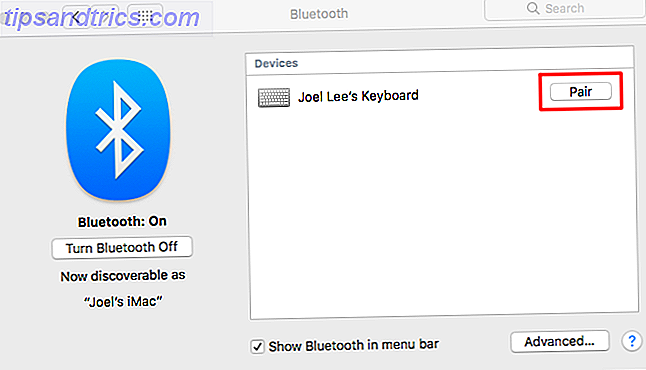
For at tilslutte et USB-tastatur skal du blot tilslutte det - systemet vil registrere det. Hvis der er specielle drivere til at installere, skal du downloade dem fra producentens hjemmeside (sørg for at få fat i Mac-versionen!) Og installer dem i overensstemmelse hermed.
For Bluetooth-tastaturer skal du navigere til Systemindstillinger> Bluetooth, og derefter tænde tastaturet (indstillet til opdagelsesfunktion, hvis det er nødvendigt). Når det er opdaget, skal du klikke på Par .

For at konfigurere det nyligt tilsluttede tastatur, skal du navigere til Systemindstillinger> Tastatur .
Klik først på Change Keyboard Type ... for at hjælpe operativsystemet med at finde ud af, hvilken type tastatur du bruger, og hvordan layoutet ser ud. Det vil lede dig gennem en guide og bede dig om at trykke på forskellige taster. Baseret på det, vil det oprette nogle passende standardindstillinger.

For det andet skal du klikke på Modifikatortaster ... for at omarrangere ændringstasterne. Apple-tastaturer bestiller dem som Control, Option, Command. Mens ikke-Apple-tastaturer bruger Control, Windows, Alt . MacOS registrerer som standard Windows-tasten som Command og Alt-tasten som Option, så skift de to for at gå "tilbage til normal" og forhindre forvirring over tastaturgenveje i apps.
For det tredje anbefaler jeg at aktivere afkrydsningsfeltet til Brug F1, F2 osv. Taster som standard funktionstaster, hvis du har et tredjeparts tastatur, der deler medietaster med funktionstaster.
Endelig ændrer du nøglenes gentagelse (hvor hurtigt en nøgle gentages, når den holdes nede), og forsinkelsen indtil gentagelse (hvor længe før nøglen gentager sparken ind) indstillinger, som du vil have.

Hvis du bruger et ikke-traditionelt tastaturlayout, såsom Dvorak eller Colemak A History of Keyboard Layouts, er QWERTY-lagring bag? En historie med tastaturlayouts, er QWERTY lagging bag? QWERTY er over 100 år gammel. Det er forældet og klassificeret af flere alternativer, men det er stadig det mest populære tastaturlayout i verden. Hvordan kom vi her? Læs mere, eller hvis du har et fremmedsprogtastatur, så kan du indstille det i afsnittet Inputkilder .
Klik på plus " + " knappen for at tilføje så mange layouter som du vil. Selvom du ikke kan definere dine egne layouter, indeholder Apple mange forskellige layouter på tværs af snesevis af sprog, så du bør ikke have nogen problemer med at finde dem, du har brug for.
Jeg anbefaler at aktivere menuen Vis indgang i menulinje . Når det er aktiveret, viser ikonet på menulinjen, hvilket layout du bruger i øjeblikket, og du kan klikke på det for nemt at skifte til et andet layout, du har oprettet.
Tweaking tastaturet med karabiner
Hvis du har brug for at finjustere tastaturet endnu længere end systemindstillingerne tillader det, kan du installere Karabiner (for El Capitan og før) eller den lette undergruppe Karabiner-Elements (til Sierra og efter). Jeg bruger karabiner-elementer.
Karabiner og karabiner-Elements både udfører samme opgave: rebinding nøgler på tastaturet, så systemet ser dem som andre nøgler. De er begge open source-software udgivet under Public Domain-licensen, så de koster absolut ingenting.


Jeg bruger aldrig Caps Lock, så jeg begyndte at bruge den som en slettetast flere år tilbage. Med karabiner kan jeg binde det, så at trykke på Caps Lock udløser sletning-handlingen. Du kan bogstaveligt tælle en hvilken som helst nøgle til en anden nøgle, herunder modifikatorer, pile, numpad, medietaster osv.
Selvom du ikke har medietaster, kan du potentielt omslutte alle dine funktionstaster til medietaster, derefter binde en anden nøgle til Fn-tasten, og brug derefter den kombination til hurtige mediehandlinger.
Tweaking tastaturet med BetterTouchTool
Hvis selv Karabiner eller Karabiner-Elements ikke er nok til dine tilpasningsbehov, anbefaler jeg stærkt at tjekke BetterTouchTool. Selvom det hovedsagelig bruges til dets forstørrelsesfunktioner med musen, har BetterTouchTool faktisk et afsnit for tastatur tweaks.
Det vigtigste, det kan gøre, er at udløse systemniveauhandlinger ved hjælp af tastaturgenveje eller tastetryksekvenser. Handlinger omfatter ting som omskifter, ikke forstyrre 20 ting, du ikke vidste, du kunne gøre med Mac-valgnøglen 20 ting du ikke vidste du kunne gøre med Mac-valgnøglen Kommandoen stjæler rampelyset på din Macs tastatur, men det er Optionstasten, der er den rigtige helt. Læs mere, ordbog opslag, centrering vinduer, skiftende lysstyrke, sove displayet, og meget mere.


Du kan også oprette nye tastaturgenveje eller tastetryksekvenser for at udløse andre genveje og sekvenser. Hvis du for eksempel hellere vil bruge en sekvens som Kommando> Kommando til at kopiere tekst, kan du opsætte denne sekvens for at udløse kommandoen C-genvej .
Og bedst af alt? Tastaturgenveje og tastatursekvenser kan oprettes til global brug på tværs af alle apps eller kun knyttet til en bestemt app, når den er i fokus.
Hvilket tastatur bruger du på Mac?
I slutningen af dagen har Apples officielle tastatur sine fordele og ulemper. Er Apples officielle tastatur det bedste valg til din Mac? Er Apples officielle tastatur det bedste valg til din Mac? Der kan ikke benægtes, at Apple gør fantastiske tastaturer, men hvilke andre muligheder er der for Mac-typografer? Læs mere . Hvis ulemperne opvejer fordelene for dig, hvilket er muligt, fordi Bluetooth-tastaturer stadig er risikabelt 6 Grunde til, at du ikke bør købe et Bluetooth-tastatur 6 Grunde til, at du ikke bør købe et Bluetooth-tastatur Før du forpligter dig til at købe et Bluetooth-tastatur, skal du overveje disse ulemper og problemer, der kan få dig til at ændre dit sind. Læs mere, så er der ingen skam at vende sig til et tredjeparts tastatur. Brug det, der er mest behageligt og produktivt.
For mig ville et tastatur fra et tredjepart være et mareridt at bruge, hvis det ikke var for de smarte værktøjer, der er omfattet af denne artikel. Med de i hånden er jeg ganske glad nu og ville kun gå tilbage til at bruge mit Magic Keyboard, hvis jeg ikke havde noget andet valg.
Hvordan kan du lide Apples Magic Keyboard? Hvilket tastatur fra tredjepart forsøger du at bruge i stedet og hvorfor? Del dine tanker og frustrationer med os i en kommentar nedenfor!